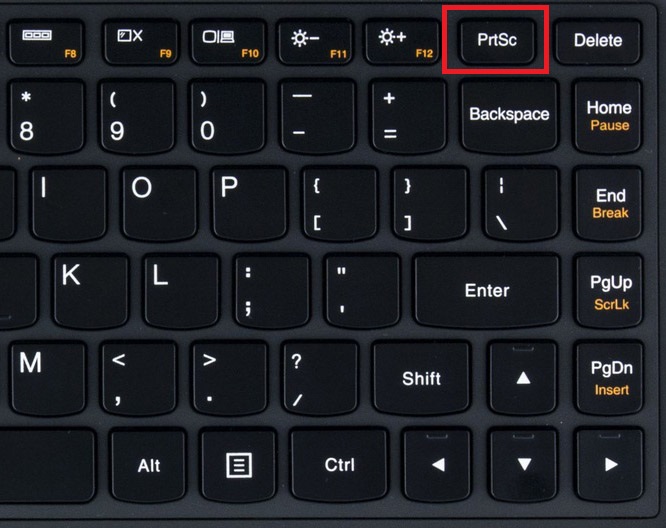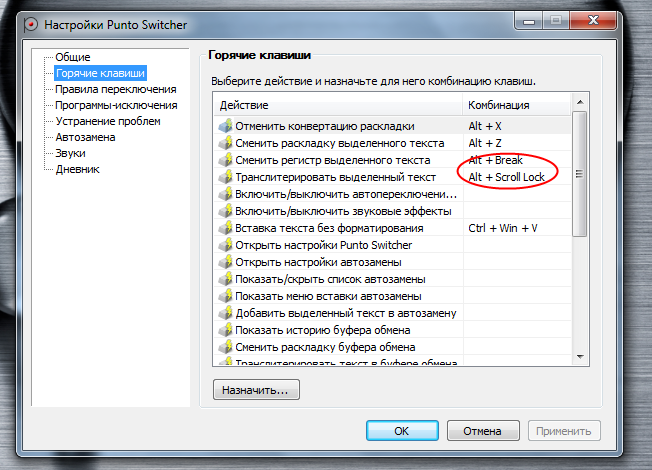prt sc sysrq что это
5 способов сделать скриншот экрана на ноутбуке

Нередко при работе за ноутбуком требуется сделать скрин, чтобы показать его другим пользователям (например, для решения разного рода ошибок, или при совместной работе над каким-нибудь документом/проектом).
Но не у всех пользователей сразу получается это сделать: то на клавиатуре нет заветной кнопки «Print Screen», то вроде бы жмешь на нее, а ничего не происходит.
В этой небольшой статье хочу привести несколько быстрых и рабочих способов, как можно создавать скрины. Думаю, заметка будет весьма кстати (особенно в тех случаях, когда дело не терпит отлагательств, а вас донимает какая-нибудь ошибка. ).
Если вы хотите сделать скриншот экрана игры или кадра из видео (в т.ч. со стрелками и пояснениями) — см. эту заметку
Создание скриншота на ноутбуке
Способ 1: с помощью клавиши Print Screen
(обычно клавиша «Prt Sc» располагается в правом верхнем углу клавиатуры, недалеко от кнопки F12. )
Чтобы «увидеть» заснятый скриншот — откройте программу Paint или Word, и после нажмите сочетание кнопок Ctrl+V (это операция «вставить»).
Вставка скрина в документ.
👉 Обратите внимание!
При работе на ноутбуке для помещения скриншота в буфер, далеко не всегда достаточно нажать одну кнопку «Prt Sc» (на некоторых устройствах работа этой клавиши ограничивается в настройках BIOS).
Нажмите Prt Sc и Fn
Нажмите Prt Sc, Fn и Alt
Способ 2: инструмент ножницы (Windows)
Запускаем ножницы (способ 1)
Кроме этого, можно воспользоваться универсальным способом для запуска «Ножниц»:
Выделяем нужную область
Полученный скрин уже можно сохранить
А можно передать скрин в Paint 3D и изменить его!
Способ 3: с помощью скриншотеров
Сейчас есть достаточно большое количество программ, предназначенных исключительно для работы с графикой: фото, картинками, скринами. Есть среди этого многообразия и спец. программы, которые облегчают и создание скринов, и их редактирование.
Лучшие программы-скриншотеры (топ-10) я приводил в этой статье 👍
После установки подобного софта, как правило, достаточно нажать на кнопку Print Screen, затем выбрать нужную область на экране, и она отобразится в мини-редакторе скриншотера.
Например, так работает программа GreenShot (см. скрин ниже). Ее и рекомендую для начала.
Графический редактор GreenShot (открывается сразу же после нажатия на Print Screen и захвата нужной области экрана)
Дальше останется только отредактировать скрин (например, добавить на него стрелочку) и сохранить. Удобно? Удобно! 👌
Способ 4: спец. возможности Windows 10/11 👌
Если у вас установлена современная ОС Windows 10/11 — то скрины можно создавать и альтернативным способом.
Windows 10: для сохранения скрина экрана в папку «изображения» нажмите Win + Print Screen
Вариант #2: если вы хотите сделать скриншот в игре
Игровая панель в Windows 10 (Win+G)
Собственно, в этом окне вы сможете узнать папку, куда сохраняются скрины по умолчанию (область «3» см. ниже) : ее можно изменить или просто открыть.
Где лежат мои сохраненные скрины из игр (Windows 10)
Способ 5: используем доп. возможности Яндекс диска!
Яндекс диск — это не только удобное сетевое хранилище, но и возможность за 2-3 клика делать весьма качественные скрины.
Яндекс Диск: как им пользоваться, загружать и скачивать файлы, фото. Как настроить авто-создание копии моих документов — см. инструкцию
Для создания скрина:
В общем-то, на этом всё: скрин будет сохранен на Яндекс диске в папке «скриншоты» (См. пример ниже).
Скрин был сохранен на Яндекс диске
Теперь можно в 1-2 клика мышкой расшарить его для друзей (например), или вставить в нужный документ.
На этом у меня всё. За дополнения — заранее благодарю!
Как сделать скриншот на ноутбуке или компьютере. Как пользоваться принт скрином?
Время от времени каждому человеку приходиться сделать изображение собственного экрана, другими словами скриншот. Для этого не нужно устанавливать дополнительные программы или выполнять сложные действия. Чтобы сделать снимок экрана на ноутбуке или компьютере — достаточно нажать на одну кнопку.
Инструкция
1. Чтобы сделать скриншот экрана на собственном ноутбуке или компьютере, вам необходимо нажать на клавишу Print Screen Sys Rq. Данная клавиша также может иметь и другие названия — PrtSc SysRq, Print Screen, prt sc. Найти её можно в верхнем ряду клавиш, она, как правило, идет следом за F12.
Кнопка Prt Scr SysRq на клавиатуре ноутбука
2. Когда вы нажмете на клавишу, все содержимое отправиться в буфер обмена операционной системы, после чего вам нужно будет сохранить информацию, как обычное изображение.
3. Для этого откройте удобный для вас графический редактор — Photoshop, Adobe Illustrator, Paint, Диспетчер рисунков Microsoft Office, Picasa и т.д. Даже обычный Microsoft Office может вполне подойти, однако лучше всего использовать Paint, он есть у всех.
4. Создайте новый файл, для этого нажмите сочетание клавиш Ctrl+N или выбрав в меню File (файл) – New (новый). Затем вам нужно вставить изображение, которое вы сделали с помощью клавиши Prt Sc, нажмите Ctrl+V или в меню Edit (правка) – Paste (вставить).
Растровый графический редактор Paint
5. Скриншот, который вы сделали до этого, появится на экране в графическом редакторе. Вам остается только сохранить скриншот, для этого нажмите сочетание клавиш Shift+Ctrl+S или в меню File (файл) – Save as (сохранить как). Назовите файл, как вы хотите и выберите место, где он будет храниться.
6. Также существует маленькая хитрость, если нажать клавиши alt+print screen, вы сможете сделать скриншот окна рабочего приложения. Таким образом вы получите изображение без панели задач, например включенного браузера. Надеемся, данная статья смогла вам помочь, удачи!
Зачем нужны три кнопки PrtScr/SysRq, Scroll Lock и Pause/Break?
Клавиатура современного типа для компьютеров IBM PC была придумана в середине 1980-х годов. И с тех пор почти не менялась. Поэтому о назначении некоторых клавиш современный пользователь даже не догадывается. Тем более, что они практически не применяются.
Сегодня мы расскажем о трех кнопках, которые обычно располагаются в правой верхней части клавиатуры. Называются они Print Screen/SysRq, Scroll Lock и Pause/Break. Вы, наверное, используете только первую кнопку для создания скриншотов, а остальные нажимаете только случайно.
В ноутбуках небольшого размера этих клавиш может не быть. В некоторых Print Screen и Pause остались (и то не в виде отдельных клавиш). Где-то есть полный комплект.
Print Screen
Print Screen (PrtScr, PrtSc или Print Scrn) когда-то нажимали для того, чтобы отправить на принтер текущее состояние экрана. Но это было очень давно. Сегодня она нужна для того, чтобы делать скриншоты экранов. Если эта кнопка занята сторонней программой для создания изображения дисплея, используйте сочетание Ctrl+PrtScr. Так вы отправите скриншот в буфер обмена. Сочетание Alt+PrtScr используется для создания скриншота активного окна программы.
SysRq
SysRq (SysReq — от англ. System Request) когда-то использовали для прямого переключения ввода в консолях типа IBM 3270 в 70-х годах прошлого века. В IBM PC/AT эта клавиша была еще отдельной и нужна была для вызова низкоуровневых функций операционной системы. Позже Microsoft использовала SysRq для программ-отладчиков. Обычным пользователям Windows клавиша она не нужна. Видимо, поэтому ее разместили вместе с Print Screen.
Scroll Lock
Изначально создавалась для изменения поведения клавиш курсора. Когда режим Scroll Lock активен, курсорные клавиша позволяют передвигать экран (вверх, вниз, влево, вправо). При включении режима загорается один из трех светодиодов на клавиатуре. Клавиша используется в некоторых редких программах. Например, в Excel. Включив блокировку прокрутки, можно перемещать экран клавишами-стрелками без изменения выбранной ячейки.
Pause/Break
Сегодня используется только для приостановки работы во время самотестирования BIOS. Раньше клавиша ставила на паузу работу компьютера. Если же ее нажимали вместе с Ctrl, то программа останавливалась (Break). В Windows с помощью сочетания Win+Pause вызывается окно свойства системы. В компьютерных играх может играть роль включения паузы.
Для чего на компьютерной клавиатуре кнопки Sys Rq, Scroll Lock и Pause/Break
Сообщение отправлено из мобильного приложения iGuides
Для тех, кто ничего не делает.
Сообщение отправлено из мобильного приложения iGuides
Pause/Break — действительно полезна. Ставит тесты по фзл и бх на паузу
Сообщение отправлено из мобильного приложения iGuides
Наверное лучше обсосать очередной раз iPhone 6, по переливать. Пустого в порожнее. Чем читать нормальные статьи (хотя мне пох на эти педали))
Сообщение отправлено из мобильного приложения iGuides
Снова писать не о чем? Может сделайте раздел «Мой первый компьютер»?
Сообщение отправлено из мобильного приложения iGuides
да ладно вам. несмотря на богатый опыт именно работы с компутерами (как юзер, но тем не менее) про SysRq таки не знал.
Сообщение отправлено из мобильного приложения iGuides
«С этой кнопкой умеет работать, например, программа Magic SysRq key для Linux — SysRq отдает команду ядру операционной системы и позволяет запустить консоль для отладки зависаний и исправления багов.»
Ну к слову это не совсем то. sysrq выдает низкоуровневые вызовы ядру это да.
Но это скорее не для отладки или исправления багов, а тупо чтобы завершить компьютер если возникли проблемы. Например у вас кончилась оперативная память — вообще 0. А подкачки нет. Если усердно зажирать память и её будет мало то комп зависнет. Так вот линукс позволяет в случае даже полного зависания сбросить дисковые кэши (все что записывалось на диск, на него запишется), размонтировать диски (некоторые фс или рейд требуют правильного отключения) и выключить. Также есть функции очистки памяти, они позволяют даже закрыть зависшнее приложение. Из за учебы приходится юзать винду и всего этого сильно не хватает когда на винде браузер занимает много места и даже 6 гигов оперативы не хватает на все задачи.
Учитывая что линукс сейчас немного распространяется в плане стимбоксов, офисных компов и т.д. то стоит знать как в случае чего выключить компьютер правильно.
Хорошая идея. Еще лучше сделать навигатор, где можно подписать только на те рублики которые интересны, чтобы не читать постов, аля: «как включать компьютер», «зачем мне на клавиатуре кнопка Home» и т.д.
Сообщение отправлено из мобильного приложения iGuides
Дерзайте, ребята! Есть еще МНОГО непонятных для лузеров кнопки в Винде! Где, например, Pages написано. Или Fn. Или стрелки, в конце концов! Так что дерзайте, и всё, что открываете для себя, открывайте всем тем, сто в первый раз за компом садятся.
Сообщение отправлено из мобильного приложения iGuides
P.S. Чуть не забыл! Пишите срочно про Strl+Alt+Del, а то без них юзер Виндовса — потерян насегда.
Сообщение отправлено из мобильного приложения iGuides
Как сделать скриншот экрана на компьютере или ноутбуке
Вот вам сразу несколько вариантов сделать скрин: с использованием инструментов Windows, а также стороннего софта.
Скриншот — это изображение того, того, что находится экране вашего монитора. Иначе его так и называют: снимок экрана. Он может быть полезен, например, когда с компьютером возникла какая-то неполадка: можно отправить снимок в отдел техподдержки или просто знакомому.
Если вы работаете с текстом или редакторами изображений, снимки экрана также являются незаменимыми. Да и вообще, делиться изображениями содержимого любого сайта намного удобнее, чем отправлять ссылку на источник. Так собеседник сразу понимает, о чем идет речь и дополнительные комментарии зачастую не требуются. А если вспомнить про геймеров, то, как еще запечатлеть яркий момент из игры без помощи скриншота?
Если вы до сих пор не знаете, как сделать скрин на ноутбуке или компьютере, сегодняшняя статья вам поможет. Мы рассмотрим несколько способов, начиная от самых простых, встроенных в операционную систему утилит и заканчивая специализированными программами, которые открывают перед пользователем широкий функционал по работе со скринами.
Как сделать скриншот: горячие клавиши
Разработчики Windows хорошо понимают, что именно нужно потребителям их продуктов. Для большого количества пользователей возможность создания скриншота очень важна. Самый простой вариант — использовать инструменты ОС. Если вам не нужно обрабатывать изображение, и вы хотите зафиксировать всю область экрана на ноутбуке или мониторе компьютера, достаточно нажать определенные кнопки на клавиатуре.
Print Screen (сокращённо — PrtScr, PrtSc или Print Scrn)
Это горячая клавиша, которая копирует изображение текущего состояния экрана в буфер обмена. Обычно расположена в секции с клавишами «Break» и «Scroll Lock». На скриншоте ниже — пример.
После того, как вы нажали на «PrntScr», вы не увидите никаких визуальных изменений, однако скриншот уже создан и находится в буфере обмена. Далее нужно открыть любую программу для просмотра изображений. Подойдет даже стандартный Paint.
Данный способ полностью универсален и подойдет для любого компьютера или ноутбука, независимо от производителя (hp, asus, lenovo, acer, sumsung и так далее).
Кстати, многие сайты и мессенджеры умеют работать с буфером обмена. Например, если открыть диалог в VK и нажать ту же комбинацию клавиш «Ctrl + V», то изображение вставится. То же можно делать в Skype, Discord или Telegram. Это очень удобно, если вы не планируете как-то модифицировать снимок экрана, а его нужно быстро отправить.
Win + PrntScr
Если вам также не требуется редактура скриншотов, но вы хотите сохранить их для дальнейшего пользования, то проще воспользоваться комбинацией «Win + PrntScr». Таким образом, полученный результат будет сохраняться в папке «Снимки экрана». Проще всего ее найти через панель быстрого доступа, которая в Windows 10 находится в левой части окна проводника. Категория — «Изображения». Или же проследуйте по адресу: C:\Users\Имя_пользователя\Pictures\Screenshots.